Changer le port d’écoute de WAMP
Sommaire
I. Présentation
Ce tutoriel va vous apprendre à modifier le port d'écoute du logiciel WAMP qui écoute par défaut sur le port 80 (HTTP). Ca peut être une manière de sécurisé l'accès aux pages web mais aussi et surtout ca permet d'éviter les conflits avec d'autres applications telle que Skype.
II. Comment savoir quelle application est en conflit avec WAMP ?
Pour savoir cela, cliquez avec le bouton gauche sur l'icône de WAMP puis dans Apache, Service, cliquez sur Tester le port 80.
III. Comment modifier le port d'écoute ?
A. Accéder au fichier httpd.conf
Pour modifier le port d'écoute de WAMP il faut modifier le fichier httpd.conf d'Apache (Apache étant le serveur web) pour lui indiquer un nouveau numéro de port.
Le fichier se trouve dans : C:\wamp\bin\apache\Apache2.2.17\conf\
Sinon vous pouvez y accéder en faisant un clic gauche sur l'icône de WAMP puis dans Apache, ensuite cliquez sur httpd.conf.
B. Modifier le fichier httpd.conf
Cherchez la ligne "listen 80" - ligne 46 - puis modifiez "80" par le port que vous souhaitez utiliser, dans cet exemple nous prenons le port 800. Nous aurons donc :
listen 800
C. Redémarrez le serveur WAMP
Cliquez sur l'icône de WAMP et faites "Redémarrer les services" pour être sur que la modification apportée au fichier httpd.conf ne pose pas de problème.
D. Accédez à la page index votre serveur
Ouvrez votre navigateur et saisissez :
http://localhost:800 où 800 est le numéro du port que vous avez choisit.
IV. Comment faire pour modifier les raccourcis dans WAMP ?
A partir de WAMP vous pouvez accéder directement à PhpMyAdmin, WebGRIND et à votre serveur web (en localhost), or maintenant ses raccourcis ne fonctionne plus car il pointe vers le port 80, soit le port par défaut pour le HTTP et c'est celui que WAMP utilise donc ca fonctionnait.
Nous allons donc voir les modifications à apporter pour que ces raccourcis pointe sur le port que l'on a choisit (800 dans cet exemple).
A. Accéder au fichier wampmanager.tpl
Ce fichier se trouve dans C:\wamp\ (par défaut), une fois que vous l'avez trouvé, ouvrez-le.
B. Modifier le fichier
Il faut modifier l'URL vers laquelle pointe les différentes entrées du menu de WAMP. Les lignes du menu qui nous intéresse sont les suivantes (lignes 121, 122 et 129) :
Type: item; Caption: "${w_localhost}"; Action: run; FileName: "${c_navigator}"; Parameters: "http://localhost/"; Glyph: 5
Type: item; Caption: "${w_phpmyadmin}"; Action: run; FileName: "${c_navigator}"; Parameters: "http://localhost/phpmyadmin/"; Glyph: 5
Type: item; Caption: "${c_webgrind}"; Action: run; FileName: "${c_navigator}"; Parameters: "http://localhost/webgrind/"; Glyph: 5
Il faut les modifier comme-ceci (à adapter selon le port que vous avez choisit) :
Type: item; Caption: "${w_localhost}"; Action: run; FileName: "${c_navigator}"; Parameters: "http://localhost:800/"; Glyph: 5
Type: item; Caption: "${w_phpmyadmin}"; Action: run; FileName: "${c_navigator}"; Parameters: "http://localhost:800/phpmyadmin/"; Glyph: 5
Type: item; Caption: "${c_webgrind}"; Action: run; FileName: "${c_navigator}"; Parameters: "http://localhost:800/webgrind/"; Glyph: 5
C. Relancez WAMP
Fermez et exécutez à nouveau WAMP, un simple redémarrage des services ne suffit pas à faire prendre en compte les modifications car ce fichier est chargé uniquement au démarrage de WAMP.







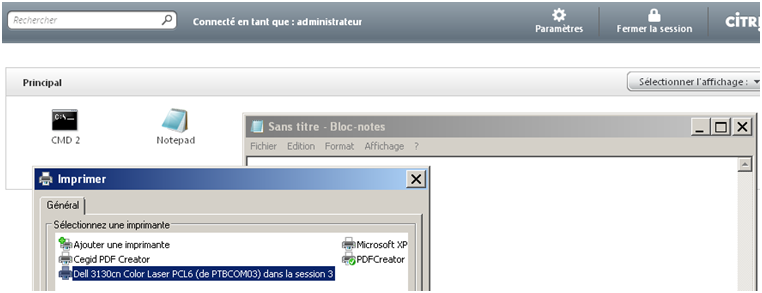
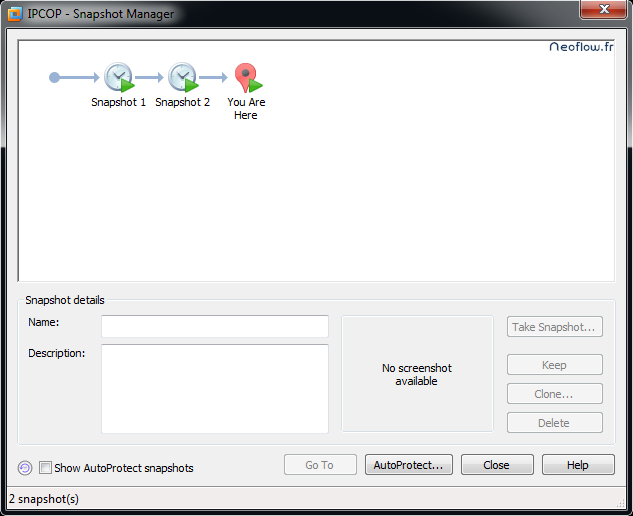



Merci beaucoup !
Avec ces explications, j’y suis arrivée finalement :-).
Merci beaucoup ça ma énormément aider
enfin une explication claire qui rassemble les deux modifs a effectuer. souvent la III est mentionnée mais pas la IV.
Merci beaucoup. Le tuto est parfait. merci 🙂
Bonjour,
J’ai mis le port 800 comme dans l’exemple.
J’ai mis en place le port forwarding sur ma box vers l’ip du pc.
Quand je fait adresseiplocale:800 ca marche.
Quand je fais ndd (chezovh):800 ca ne passe pas.
Que se passe t’il? si je fait ca sur le 80 cela fonctionne.
J’ai bien suivit le tuto…
Bonjour,
C’est surprenant, et en utilisant ton adresse IP publique avec le port 800, ça fonctionne ? Si le problème persiste, je t’invite à utiliser notre forum.
Florian
Il faut modifier ces lignes (ligne 62 & 63) pour apache >2.4.9 (au moins):
Listen 0.0.0.0:800
Listen [::0]:800
Merci beaucoup pour ce beau tuto. Il m’a aidé à 100%. Continuer ainsi à aider les gens.
merci beaucoup pour l’explication .
Merci beaucoup pour cette solution.
Merci pour ce tuto ! On trouve vraiment tout sur It-connect =) !
Le port 81 ne serait il pas plus commun ?
Quelques clics ont suffi, pour changer ce port occupé, Wamp a pu démarrer.
Un merci chaleureux, pour ces explications concises et justes.
Je me demande pourquoi change-t-on le port d’écoute de wampserver???
sauf en cas d’urgence, si il y en a déjà un autre serveur installé dans l’odri.
ex: j’ai déjà Mysql Server avec un port xxxx pour la conception de la base de donnée (MySql), et j’utilise Wampserver pour seulement traiter le développement de web ou app.
->>> mon wampserver ne marche pas.!!!
telecharge ici http://www.clubic.com/lancer-le-telechargement-35834-0-wampserver.html
Merci beaucoup ça fonctionne lorsque je lance Localhost mais pour phpMyAdmin j’ai cette erreur sur le navigateur : Forbidden. You don’t have permission to access /phpmyadmin/ on this server. Quelle permission me manque ? Que faire ?
Merci pour cet édifiant tuto il m’a permis de changer le port qu’utilise wamp. mais dans mon fichier wampmanager.tpl les lignes 121 122 et 129 à modifier ne correspondent pas à celle indiquées dans le tuto. les lignes à modifier ici sont la 134, 137 et 144
merci pour ce tuto.
je viens de le suivre et ça marche bien.
merci encore
Très bien expliqué
merci beaucoup pour cette magnifique explication
Bonjour,
Je signale que cette « procédure » est intégrée à Wampserver depuis belle lurette et qu’il n’y a strictement aucune modification à effectuer où que que ce soit dans aucun fichier.
Clic-Droit -> Outils -> Utiliser un port autre que 80
Merci bcp Florian Burnel, j’ai parcouru pendant toute la journée sans rien trouver pour corriger ce probleme mais cet article m’a aidé énormément.
Que Dieu vous bénisse.
J’ai réagit sur cette article, c’est très simpa et très utile, mais phpMyAdmin n’arrive pas à se connecter au serveur MySQL